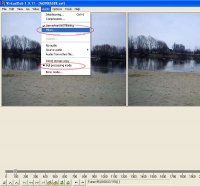Jak usunąć szum z filmu
Jak usunąć szum z filmu
Wcześniej mówiliśmy o filtrach wideo, tym razem będzie o filtrach audio do zastosowania na dźwiękach w filmie. VirutalDub daje możliwość podjęcia różnych działań na ścieżce dźwiękowej w filmie.
Dzięki odpowiednim funkcjom w programie VirtualDub otrzymujemy narzędzie pozwalające zastosować np. filtr górnoprzepustowy lub dolnoprzepustowy. Dzięki temu możemy przykładowo odsiać szum z filmu, który jak to jest ogólnie wiadome jest dźwiękiem o wysokich częstotliwościach. Oczywiście musimy odfiltrować wysokie tony od takiej częstotliwości, która nie zniekształci naszej ścieżki dźwiękowej w edytowanym filmie.
Jak usunąć szum z filmu za pomocą filtrów audio w VirtualDUB
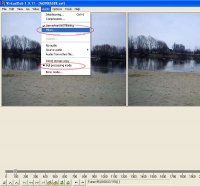 | Ładujemy zaszumiony film do VirtualDub a następnie wybieramy z menu Audio Filters... (Jeśli nie jest aktywne to trzeba wybrać z menu Audio opcję Full processing mode, co jest zaznaczone obok na zdjęciu). |
 | Następnie klikamy na Add w otworzonym właśnie okienku dialogowym. |

| Teraz, by filtr dolnoprzepustowy zadziałał trzeba wybrać "input" i nacisnąć guzik Add. Następnie "output" oraz "lowpass" czyli filtr dolnoprzepustowy. Program jest tak skonfigurowany, że aby zadziałały filtry audio w nim zgromadzone trzeba wpiąć ten filtr między wejście i wyjście i wszystko połączyć strzałkami. Zobaczmy jak tego dokonać. |

| Ustawiamy kolejne bloczki od lewej do prawej i łapiemy myszką za wystający z bloczku input wypustkę i przeciągamy strzałkę do wejścia filtru lowpass tak aż strzałka stanie się zielona. Wówczas puszczamy lewy klawisz myszy i bloczki stają się połączone. Następnie taką samą strzałkę przeciągamy z filtru lowpass do bloczku output. Teraz możemy nacisnąć button "Test" z prawej kolumny guzików i usłyszeć jak brzmi nasza odfiltrowana ścieżka dźwiękowa. |
 | Gdy efekt jest zbyt słaby lub zbyt mocny możemy zmienić parametry filtru zmieniając częstotliwość jego tłumienia wysokich tonów. Klikamy wtedy na bloczku, którego parametry chcemy zmieniać, czyli w naszym przypadku filtr lowpass. Następnie wciskamy guzik Configure i uruchomi się wtedy kolejne okienko dialogowe w którym wybieramy częstotliwość od której będą ucinane wysokie tony czyli między innymi szum. Im wyższa wartość tym mniejsze działanie filtru. Gdy efekt będzie nas zadowalał naciskamy Ok. |

| Dla przypomnienia piszę jeszcze o tym, że w VirtualDub można uruchamiać zarówno film oryginalny jak również plik wyjściowy. W tym przypadku możemy z powodzieniem wykorzystać to do porównania oryginału z tym co uzyskaliśmy po zastosowaniu filtru dolnoprzepustowemu. Klikamy zatem najpierw w play z literką I - czyli input a zatem niezmieniony film a następnie play z literką O czyli output a zatem po zastosowaniu filtru. Gdybyśmy na tym etapie zechcieli jeszcze skorygować wartość filtru to oczywiście nie ma problemu. Wystarczy tylko wejść do górnego menu Audio->Filters... i modyfikować.
|
Czytaj dalej:
Jak rozjaśnić film?
Warning: include_once(includes/rss_fetch.php) [
function.include-once]: failed to open stream: No such file or directory in
/home/ekoinst/domains/pcwiedza.pl/public_html/grafika/includes/funkcje.php on line
531
Warning: include_once() [
function.include]: Failed opening 'includes/rss_fetch.php' for inclusion (include_path='.:/opt/alt/php52/usr/share/pear:/opt/alt/php52/usr/share/php') in
/home/ekoinst/domains/pcwiedza.pl/public_html/grafika/includes/funkcje.php on line
531
 Jak usunąć szum z filmu
Jak usunąć szum z filmu